
Përmbajtje:
- Autor John Day [email protected].
- Public 2024-01-30 12:20.
- E modifikuara e fundit 2025-01-23 15:10.
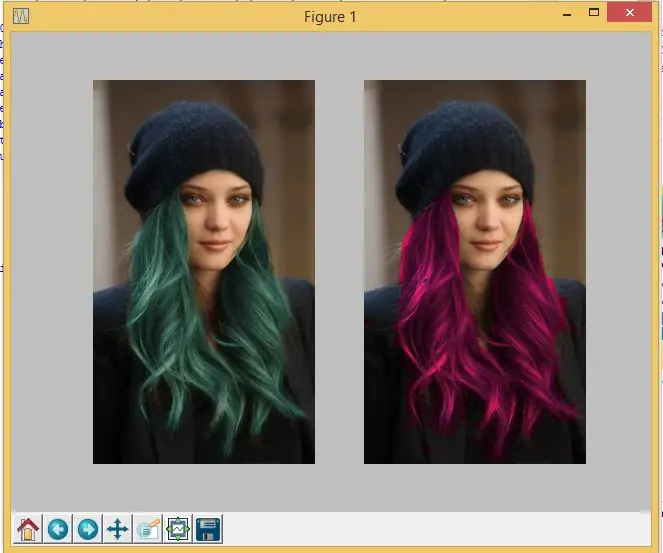
Ky projekt ka të bëjë me krijimin e përpunuesit tim të imazhit të koduar me python për modulin tim, GET1033 Eksplorimi i Shkrim -leximit të Mediave Kompjuterike. Në fillim, përdoruesi do të duhet të fusë një fotografi të tijin dhe më pas të zgjedhë filtrat që dëshiron. Krijova 9 filtra të cilët janë: Trego imazhin hyrës, Pasqyrë, Vendos prapa shiritit, Vendos prapa shiritit transparent, Rreth fotografisë, Turbullim, Rrotullim, Ndryshimi i ngjyrës dhe Photoshop. Pas zgjedhjes së njërit prej tij, imazhi dalës do të ketë efektet. Siç tregohet në figurë, është filtri për ndryshimin e ngjyrës ku zbuloj pikselët e ngjyrës së gjelbër në figurë dhe i konvertoj në ngjyrë rozë.
Hapi 1: Procesi i bërjes së tij

Hapi 1: Shkarkoni Python nga këtu!
Hapi 2: Kodojeni atë!
Para së gjithash, unë importova disa pako me funksion të para-koduar të disponueshëm për t'u përdorur në kod. Pakot që kam importuar janë Scipy, Matplot dhe Numpy.
Për Scipy, unë importova rutina të ndryshme (MISC) dhe përpunim të imazhit shumë-dimensional (NDIMAGE). MISC është për leximin dhe ruajtjen e imazhit ndërsa NDIMAGE është për të kryer filtër gaussian dhe rrotulluar.
Për Matplotlib, është një bibliotekë për hartimin e grafikut në Python e cila siguron një ndërfaqe të ngjashme me MATLAB.
Për Numpy, është një bibliotekë e cila mund të mbështesë vargje dhe matrica të mëdha, shumë-dimensionale. Numpy është e rëndësishme sepse më mundëson të redaktoj grupin e të Kuqve, Jeshilëve dhe Bluve (RGB) të imazheve në mënyrë efikase kur shtoj ose shumëzoj grupin. Për shembull, A = [0, 1, 2] dhe me praninë e Numpy, A*2 = [0, 2, 4] në vend që të merrni A*2 = [0, 1, 2, 0, 1, 2] Me
Kur jam duke punuar në filtrin për Ndryshimin e Ngjyrës, po përpiqem t'i shndërroj flokët jeshile të vajzës në ngjyrë rozë. Pra, ajo që bëra ishte zbulimi i pikselave të ngjyrës së gjelbër në figurë dhe shumëzimi i tyre me (2, 0.2, 0.8). Kështu, unë do të marr një vajzë me flokë rozë në vend të flokëve të gjelbër.
Sa i përket Photoshop, unë po përpiqem të zëvendësoj sfondin e gjelbër në fotografinë e Avengers me një fotografi të NUS. Pra, ajo që bëra ishte shumëzimi i 0 në të gjithë pikselët e gjelbër dhe pastaj shtimi i pikselave të figurës së NUS në pikselët e gjelbër. Kjo do të më japë një fotografi të Avengers në NUS.
Unë gjithashtu bashkangjita kodin tim në GitHub dhe mund ta shkarkoni këtu!
Hapi 2: Si funksionon?
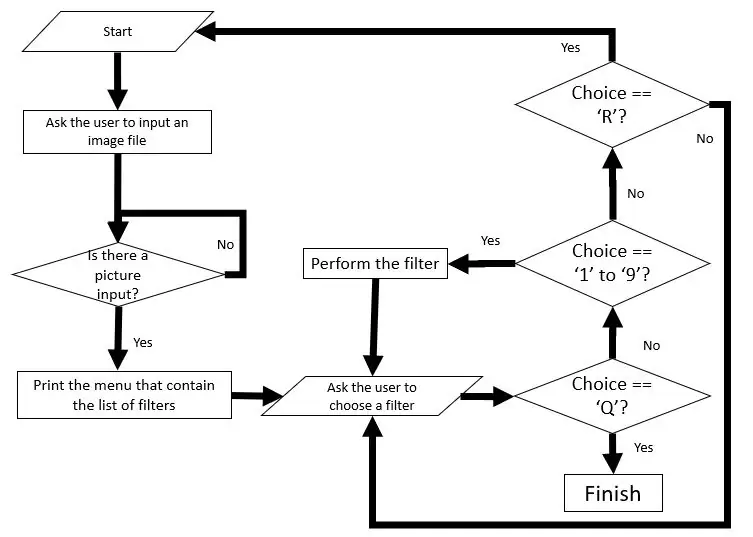
Grafiku i rrjedhës është i bashkangjitur për të treguar se si funksionon i gjithë kodi!
1. Së pari, përdoruesit i kërkohet të fusë një fotografi të zgjedhur. 2. Pastaj do të tregojë listën e filtrave nga të cilët përdoruesi mund të zgjedhë. 3. Nëse përdoruesi fut '1' në '9', imazhi do të përpunohet dhe dalë sipas secilit filtër.4. Nëse përdoruesi ka futur 'R', i gjithë programi do të rivendoset dhe përdoruesit do t'i kërkohet të ngarkojë përsëri një fotografi. Nëse përdoruesi ka futur 'Q', atëherë programi do të dalë nga laku.
Hapi 3: Çfarë bën?
Në këtë projekt, ka gjithsej 9 filtra të cilët i krijova, përkatësisht
1. Shfaq imazhin hyrës - Për të treguar imazhin që është ngarkuar
2. Imazhi i pasqyrës - Një dublikim i pasqyruar i një objekti, por i përmbysur në drejtim
3. Vendosni pas shiritit - Futni shirita vertikalë të zinj me gjerësi dhe hapësirë të barabartë me 50 piksele.
4. Vendosni prapa shiritit transparent - Futja e shufrave vertikale transparente me gjerësi dhe hapësirë të barabartë me 50 piksele
5. Picture Circle - Për të bërë një rreth në qendër të figurës
6. Mjegullim - Për të mjegulluar imazhin
7. Rrotullimi - Për të rrotulluar imazhin me 45 gradë
8. Ndryshimi i Ngjyrës - Për të ndryshuar ngjyrën e gjelbër në ngjyrë rozë
9. Photoshop - Për të ndryshuar një pjesë të një fotografie me një fotografi tjetër
Hapi 4: Pse e arrita?
Më parë, jam kurioz se si Instagram dhe Snapchat dolën me filtra për fotografitë që i bënë aq interesante. Pas ligjëratës dhe mësimit mbi Realitetin e Shtuar, doja të bëja diçka që lidhet me të, por do të doja të filloja nga baza që është përpunimi i imazhit sepse jam i dobët në programim dhe do të doja të mësoja kodimin Python.
Hapi 5: Përmirësimet dhe çfarë do të bëjnë versionet e ardhshme?

Një nga përmirësimet për këtë projekt është krijimi i Filtrave të mi të Fytyrës në video të drejtpërdrejta duke përdorur Python. Unë u përpoqa ta kodoj këtë, por nuk arrita asnjë prej tyre për shkak të mungesës së njohurive të programimit dhe kufizimit të kohës. Përveç kësaj, procesori i imazhit mund të jetë "më i zgjuar" ku mund të zbulojë automatikisht ngjyrat dhe të ndryshojë pjesët që duam vetëm. Oneshtë një herë kur po përpiqem të ndryshoj flokët e zeza të një personi në ngjyrë tjetër. Përfundoj duke ndryshuar ngjyrën e syve dhe të flokëve në blu, gjë që e bën fotografinë të duket shumë e çuditshme. Shpresoj se jam në gjendje të krijoj fytyrën time
Recommended:
Përpunimi i Imazhit Me Raspberry Pi: Instalimi i OpenCV & Ndarja e Ngjyrës së Imazhit: 4 Hapa

Përpunimi i Imazhit Me Raspberry Pi: Instalimi i OpenCV & Ndarja e Ngjyrës së Imazhit: Ky postim është i pari nga disa mësime të përpunimit të imazhit që do të ndiqen. Ne hedhim një vështrim më të afërt në pikselët që përbëjnë një imazh, mësojmë se si të instalojmë OpenCV në Raspberry Pi dhe gjithashtu shkruajmë skripte testimi për të kapur një imazh dhe gjithashtu
Komunikimi i koduar me valë Arduino: 5 hapa

Komunikimi i Koduar pa Tela Arduino: Përshëndetje të gjithëve, Në këtë artikull të dytë, unë do t'ju shpjegoj se si të përdorni çipin Atecc608a për të siguruar komunikimin tuaj pa tel. Për këtë, unë do të përdor NRF24L01+ për pjesën Wireless dhe Arduino UNO. Mikro çipi ATECC608A është projektuar nga
Sonic Pi "Twinkle Twinkle Little Star" Kodi i Koduar për Mac: 6 Hapa

Sonic Pi "Twinkle Twinkle Little Star" Kodi i Koduar për Mac: Këto janë udhëzimet themelore sesi të kodoni " Twinkle Twinkle Little Star " në Sonic Pi në një Mac
Lëvizja e Koduar e Skedarëve: 7 Hapa

Lëvizja e Skedarëve të Kriptuar: Një vit më parë isha pjesë e një projekti. Ne na duhej të transferonim disa informacione të ndjeshme në të gjithë vendin. Unë do të kaloj në sfondin e arsyes pse, mos ngurroni të kaloni në hapin 1. Sfondi: Ekipi im u thirr në një njoftim të shkurtër për të rimarrë një kompjuter nga një
Bëni një ndarje të fshehur dhe të koduar të hard diskut falas: 4 hapa

Bëni një ndarje të fshehur dhe të koduar të hard diskut falas: Kjo është mënyra se si të bëni një ndarje, si disqet C: ose D: që janë tashmë në një kompjuter të ri, por është e fshehur për të gjithë (nuk shfaqet në kompjuterin tim ose diçka e tillë) dhe ka kriptim të shkallës së Qeverisë, dhe të gjitha falas. Do të kërkojë
